
时间:2020-09-10 08:57:17 来源:www.win10xitong.com 作者:win10
现在电脑的使用率越来越频繁,用得越多,系统出现在问题的情况就越多,像今天就有网友遇到了win10系统开启360沙盒模式的问题,如果你平时没有经常琢磨系统知识,那这次就可能不知道该如何处理了。我们其实完全可以慢慢来解决这个win10系统开启360沙盒模式的问题,小编先给大家说一下简单的措施:1、打开360安全卫士,点击右下角的【更多】;2、点击【隔离沙盒】,如果您的工具栏里面找不到隔离沙盒,可以在右上角搜索添加就能得到很完美的解决了下面我们一起来看看非常详细的win10系统开启360沙盒模式的的详细解决要领。
解决方法如下:
1、打开360安全卫士,点击右下角的【更多】;

2、点击【隔离沙盒】,如果您的工具栏里面找不到隔离沙盒,可以在右上角搜索添加;
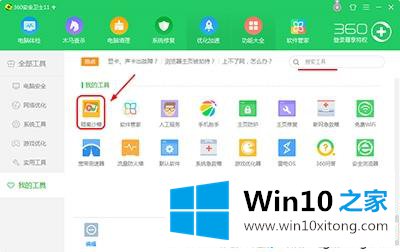
3、点击【高级设置】,将【右键文件在沙盒中运行】打开;
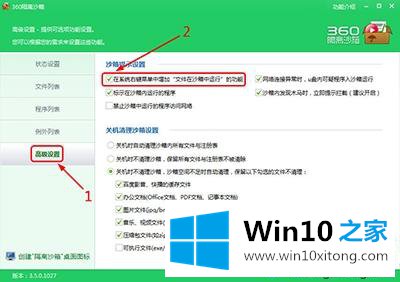
4、对着你需要用沙盒打开的文件右键,点击【在360隔离沙盒中运行】即可。
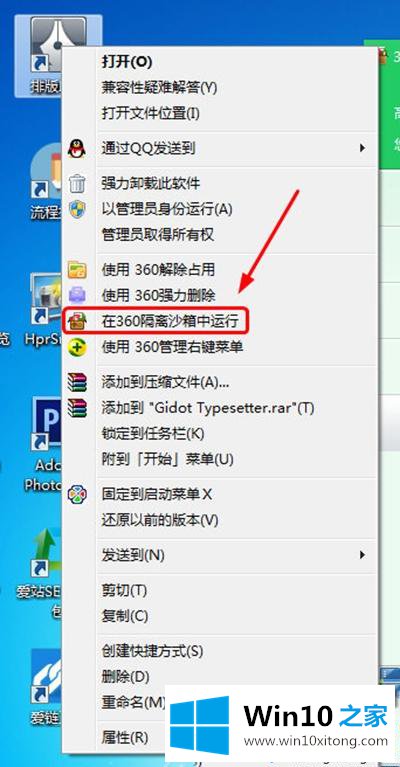
以上就是win10系统开启360沙盒模式的方法,如果是用沙盒运行已经被360报毒的软件,360会弹出一个安全提示,不影响测试软件。
这样操作就可以解决win10系统开启360沙盒模式的问题了,本期的内容就结束了,各位,我们下一次再见。